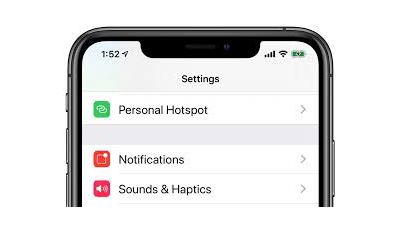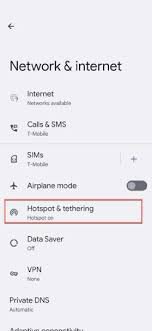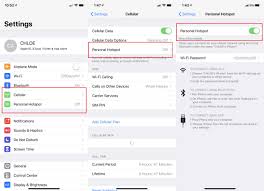چگونه از گوشی بهعنوان مودم اینترنت استفاده کنیم؟
استفاده از گوشی بهعنوان مودم اینترنت یا هاتاسپات موبایل یکی از قابلیتهای مفید گوشیهای هوشمند است که به شما اجازه میدهد اینترنت گوشی خود را با سایر دستگاهها (مانند لپتاپ، تبلت یا گوشیهای دیگر) به اشتراک بگذارید. در ادامه مراحل انجام این کار برای سیستمعاملهای اندروید و آیفون توضیح داده شده است:
1. در گوشیهای اندروید
فعالسازی هاتاسپات وایفای
- وارد تنظیمات (Settings) گوشی شوید.
- گزینه اتصالات (Connections) یا شبکه و اینترنت (Network & Internet) را انتخاب کنید.
- روی هاتاسپات و اتصال اینترنتی (Hotspot & Tethering) ضربه بزنید.
- گزینه هاتاسپات وایفای (Wi-Fi Hotspot) را روشن کنید.
- برای تنظیمات بیشتر:
- روی تنظیمات هاتاسپات ضربه بزنید.
- یک نام شبکه (SSID) و رمز عبور (Password) برای هاتاسپات خود تعیین کنید.
- دستگاهی که میخواهید به اینترنت متصل شود، به شبکه وایفای ایجادشده متصل کنید.
فعالسازی اتصال USB
- گوشی خود را با کابل USB به دستگاه دیگر (مانند لپتاپ) متصل کنید.
- وارد تنظیمات هاتاسپات و اتصال اینترنتی شوید.
- گزینه اتصال اینترنتی USB (USB Tethering) را روشن کنید.
- دستگاه دیگر به اینترنت گوشی دسترسی پیدا میکند.
فعالسازی اتصال بلوتوث
- بلوتوث گوشی خود را روشن کنید و با دستگاه دیگر جفت (Pair) کنید.
- وارد تنظیمات هاتاسپات و اتصال اینترنتی شوید.
- گزینه اتصال اینترنتی بلوتوث (Bluetooth Tethering) را روشن کنید.
- دستگاه دوم را به بلوتوث متصل کرده و از اینترنت استفاده کنید.
2. در گوشیهای آیفون
فعالسازی هاتاسپات شخصی (Personal Hotspot)
- وارد تنظیمات (Settings) شوید.
- گزینه هاتاسپات شخصی (Personal Hotspot) را انتخاب کنید.
- اجازه دسترسی به دیگران (Allow Others to Join) را روشن کنید.
- رمز عبور وایفای نمایش داده شده را یادداشت کنید.
- دستگاه دیگر را به شبکه وایفای ایجادشده متصل کنید و رمز عبور را وارد کنید.
فعالسازی اتصال USB
- گوشی خود را با کابل USB به کامپیوتر یا لپتاپ متصل کنید.
- اگر گزینه هاتاسپات شخصی روشن باشد، کامپیوتر به اینترنت گوشی متصل میشود.
- ممکن است نیاز باشد درایورهای مربوط به آیفون روی کامپیوتر نصب شوند.
فعالسازی اتصال بلوتوث
- بلوتوث گوشی و دستگاه دیگر را روشن کرده و جفتسازی کنید.
- گزینه هاتاسپات شخصی را فعال کنید.
- دستگاه دوم میتواند از طریق بلوتوث به اینترنت دسترسی پیدا کند.
نکات مهم
- استفاده از هاتاسپات میتواند مصرف باتری گوشی را افزایش دهد. حتماً گوشی را به شارژر متصل کنید.
- بسته اینترنتی شما باید حجم کافی داشته باشد، زیرا دستگاههای متصل ممکن است حجم زیادی مصرف کنند.
- برخی از اپراتورها ممکن است برای فعالسازی هاتاسپات هزینه اضافی دریافت کنند.
وقتی گوشی خود را بهعنوان هاتاسپات اینترنتی استفاده میکنید، مصرف باتری به دلیل چندین عامل بهطور قابلتوجهی افزایش مییابد. دلیل این افزایش مصرف و راهکارهایی برای مدیریت آن در زیر توضیح داده شده است:
چرا استفاده از هاتاسپات مصرف باتری را افزایش میدهد؟
- فعالسازی همزمان چند قابلیت:
برای ایجاد هاتاسپات، گوشی از چندین فناوری بهطور همزمان استفاده میکند، از جمله:- اتصال به اینترنت موبایل (دیتا): گوشی باید به شبکه موبایل (4G/5G) متصل باشد و دادهها را دانلود یا آپلود کند.
- ایجاد شبکه وایفای: گوشی یک شبکه وایفای ایجاد میکند که دستگاههای دیگر میتوانند به آن متصل شوند.
- مدیریت اتصالات فعال: هر دستگاه متصل به هاتاسپات به توان پردازشی بیشتری نیاز دارد.
- مصرف بیشتر پردازنده (CPU):
پردازنده گوشی برای مدیریت ارتباطات و انتقال دادهها بین شبکه موبایل و دستگاههای متصل، بهطور مداوم فعال است که انرژی بیشتری مصرف میکند. - گرم شدن گوشی:
همزمانی عملکرد وایفای، دیتا و پردازنده باعث افزایش دمای گوشی میشود. این افزایش دما میتواند موجب افت بازدهی باتری و حتی کاهش عمر آن در درازمدت شود. - اتصالات چندگانه:
اگر چند دستگاه به هاتاسپات متصل شوند، مصرف باتری بیشتر خواهد شد، زیرا گوشی باید دادههای بیشتری را ارسال و دریافت کند.
چگونه مصرف باتری را هنگام استفاده از هاتاسپات مدیریت کنیم؟
1. گوشی را به شارژر متصل کنید:
- هنگام استفاده از هاتاسپات، اگر ممکن است گوشی را به یک شارژر متصل کنید.
- اگر شارژر در دسترس نیست، میتوانید از پاوربانک استفاده کنید.
2. تعداد دستگاههای متصل را محدود کنید:
- در تنظیمات هاتاسپات، میتوانید تعداد دستگاههایی که اجازه اتصال دارند را محدود کنید.
- هرچه دستگاههای کمتری متصل باشند، مصرف باتری کمتر خواهد شد.
3. از فناوریهای کممصرف استفاده کنید:
- اگر دستگاه متصل نیازی به سرعت بالا ندارد، میتوانید بهجای 5G از شبکه 4G یا 3G استفاده کنید.
- برخی از گوشیها اجازه تغییر تنظیمات توان هاتاسپات را میدهند؛ گزینه “صرفهجویی در باتری” را فعال کنید.
4. زمان استفاده را کاهش دهید:
- از هاتاسپات فقط در مواقع ضروری استفاده کنید.
- پس از پایان کار، حتماً هاتاسپات را خاموش کنید.
5. تنظیمات مصرف انرژی گوشی را بررسی کنید:
- حالت صرفهجویی در باتری (Battery Saver) را فعال کنید.
- روشنایی صفحهنمایش را کاهش دهید.
6. از اتصال USB برای هاتاسپات استفاده کنید:
- اگر امکان دارد، گوشی را با کابل USB به لپتاپ یا دستگاه موردنظر متصل کنید. این روش علاوه بر کاهش مصرف باتری، میتواند گوشی را همزمان شارژ کند.
7. از اپلیکیشنهای مدیریت باتری استفاده کنید:
- برخی اپلیکیشنها میتوانند مصرف باتری را در هنگام استفاده از هاتاسپات کنترل کنند و عملکرد بهینهتری ارائه دهند.
نکتههای مهم برای حفظ سلامت باتری
- شارژ کردن اصولی: اگر گوشی به شارژر متصل است، بهتر است از شارژر اصلی گوشی استفاده کنید تا از آسیب به باتری جلوگیری شود.
- خنک نگهداشتن گوشی: دمای بالای گوشی ناشی از استفاده مداوم از هاتاسپات میتواند به باتری آسیب برساند. در محیطهای خنک یا با تهویه مناسب از این قابلیت استفاده کنید.
- استفاده مداوم: اگر هاتاسپات بهطور طولانی فعال باشد، ممکن است باعث فرسایش سریعتر باتری شود. در صورت نیاز مکرر به اشتراکگذاری اینترنت، استفاده از مودمهای جیبی را مدنظر قرار دهید.
این نکات به شما کمک میکند از قابلیت هاتاسپات به بهترین شکل استفاده کنید، بدون اینکه باتری گوشی شما آسیب ببیند.